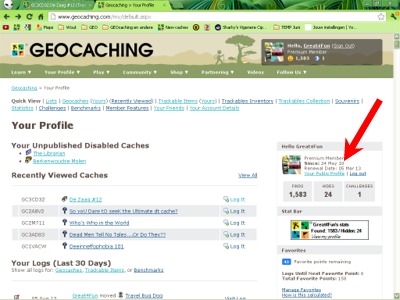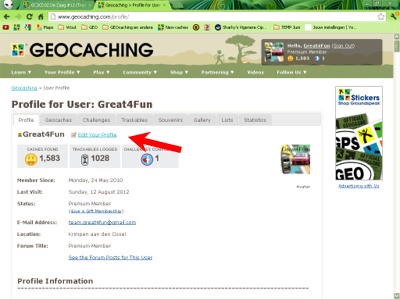+=+=+=+=+=+ met GOOGLE CHROME +=+=+=+=+=+
Met Google Chrome werkt het net even iets anders. Klik met je rechtermuisknop op de banner en kies Element inspecteren, en onderin beeld komt een nieuw vak, het zogenaamde 'underwatervak'. De 'highlight'
hierin is de link. Zet de aanwijzer op de link en klik met de rechterknop van de muis, maak de keuze in het pop-up scherm: Copy as HTML.
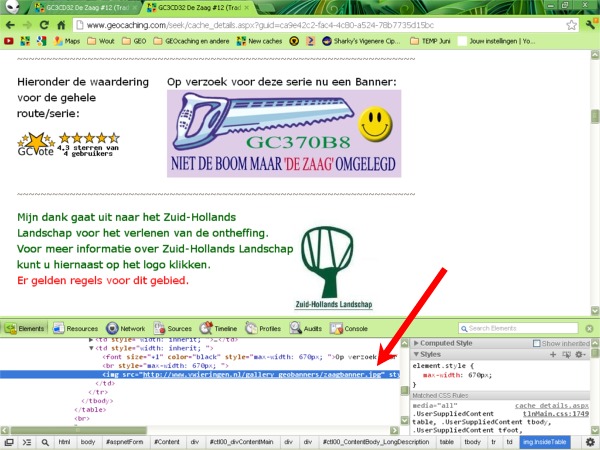 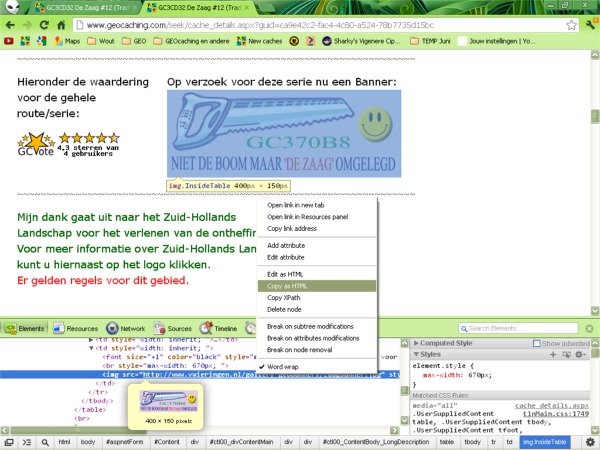
Ga naar je Browser en open je profiel. Geocaching.com => klik op teamnaam (rechtsboven) => klik op Your Public Profile (rechts) => Edit Your Profile => Onderaan je laatste Banner toets je Ctrl+V. Er verschijnt
een regel die je nog moet bewerken.
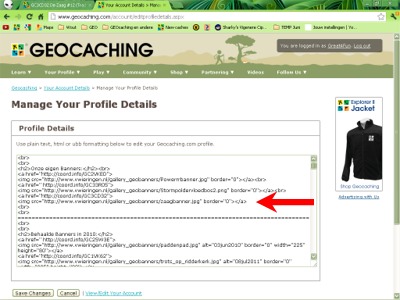
De volgende regel gaan we nu bewerken:
< img src="http://www.great4fun.nl/gallery_geobanners/zaagbanner.jpg" style="max-width: 670px; " class="InsideTable">
Haal de tekst ....style="max-width:670px; " class ="InsideTable"> weg (achter ...zaagbanner.jpg">), dit is nutteloos.
Ga met de aanwijzer voor het geplakte URL staan en typ: < a href="coordcode van de cache">
Dit is het punt waarbij je het tweede TAB-blad gebruikt. Schakel over naar je tweede TABblad in je browser. Weer naar Geocaching.com en zoek naar 'de Zaag #12'. De pagina van Zaag #12 opent zich en rechts
op de pagina zie je de GC-code staan. Klik op de GC-code en een POP-down menu opent zich. Klik met de rechtermuisknop van de muis op de geselecteerde tekst en klik op 'kopieren' (http://coord.info/GC3CD32).
Ga terug naar je profielpagina en ga naar de regel van de eerder geplakte code:
(< img src="http://www.great4fun.nl/gallery_geobanners/zaagbanner.jpg">)
Ga aan het begin aan de regel staan plaats de code (http://coord.info/GC3CD32) tussen de aanhalingstekens:
< a href="code van de cache"> door < a href="http://coord.info/GC3CD32">.
Sluit de Hyperlink na de image-code af met < /a>.
Dus in zijn geheel wordt de Banner:
< a href="http://coord.info/GC3CD32">< img src="http://www.great4fun.nl/gallery_geobanners/zaagbanner.jpg">
< /a>
Met deze code wordt dus je Banner gelijk een verwijzing naar de Cachepagina als iemand op de Banner klikt.
Klik dan onderaan de pagina op 'Save Changes'. De banner staat nu in je profiel en zo kan je er meer plaatsen.
Wil je geen verwijzing naar de cachepagina hoef je allen de image-code te plaatsen.
Er zitten banners tussen die je bijvoorbeeld te groot vindt voor je profielpagina. Dan kan zelfs de grootte bepalen door er
<... width="200" height="100"> aan toe te voegen.
Na de grootte kan je ook nog ...border="0"> aan toe voegen.
Dan krijg je geen blauwe randen om de banner heen. Dat staat wat netter.
In dit geval zou de banner er zo uit zien:
< a href="http://coord.info/GC3CD32">
< img src="http://www.great4fun.nl/gallery_geobanners/zaagbanner.jpg" width="200" height="100" border="0">
Klik onderaan de pagina op Save Changes.
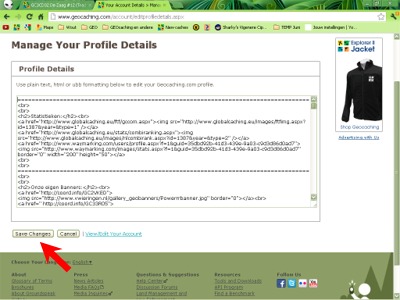
NOTE:
Haal de spaties weg na de openiningstag
< img src=" en bij de openingstag < a href=".
Succes en veel plezier.
Great4fun / Wout
Heb je nog vragen, kan je altijd mailen: team.great4fun @gmail.com
|